Εύκολα να μάθετε ποια διαδικασία χρησιμοποιεί πολύ μεγάλο εύρος ζώνης στο Linux
Ενώ υπάρχουν πολλά εργαλεία παρακολούθησης δικτύου διαθέσιμα για το Linux, τα περισσότερα από αυτά παρακολουθούν την κίνηση του δικτύου προς και από τον υπολογιστή σας ή από μια συγκεκριμένη διεπαφή. Ωστόσο, υπάρχουν φορές που θέλετε να καρφώσετε μια συγκεκριμένη διαδικασία που χρησιμοποιεί υπερβολικά μεγάλο εύρος ζώνης και υπάρχει ένα εργαλείο, το οποίο έχει αντιγραφεί NetHogs, το οποίο σας επιτρέπει να το κάνετε ακριβώς αυτό.
Σε αυτό το άρθρο, θα συζητήσουμε τα βασικά στοιχεία του NetHogs καθώς και τα χαρακτηριστικά που παρέχει.
NetHogs
Σύμφωνα με τη σελίδα του χρήστη της υπηρεσίας, το NetHogs είναι ένα μικρό εργαλείο "καθαρού top". Αντί να σπάσει την κίνηση του δικτύου κάτω ανά πρωτόκολλο ή ανά υποδίκτυο, όπως κάνουν τα περισσότερα εργαλεία, ομαδοποιεί το εύρος ζώνης ανά διεργασία.
Εάν υπάρχει ξαφνικά μεγάλη κίνηση στο δίκτυο, μπορείτε να πυροβολήσετε το NetHogs και να δείτε αμέσως ποιο PID προκαλεί αυτό, καθιστώντας εύκολο τον εντοπισμό προγραμμάτων που έχουν ξεσπάσει και ξαφνικά αναλαμβάνουν το εύρος ζώνης σας. Δεδομένου ότι η NetHogs εξαρτάται σε μεγάλο βαθμό από το "/ proc", τρέχει αυτή τη στιγμή μόνο σε Linux.
Λήψη / Εγκατάσταση
Οι χρήστες συστημάτων που βασίζονται στο Debian, όπως το Ubuntu, μπορούν εύκολα να κατεβάσουν και να εγκαταστήσουν το εργαλείο χρησιμοποιώντας την ακόλουθη εντολή:
sudo apt-get να εγκαταστήσετε nethogs
Εάν χρησιμοποιείτε οποιαδήποτε άλλη διανομή, μπορείτε να δείτε τα στοιχεία που παρέχονται στην επίσημη ιστοσελίδα της NetHog. Ένα άλλο σημείο που αξίζει να σημειωθεί είναι ότι το εργαλείο απαιτεί libpcap και ncurses, οπότε βεβαιωθείτε ότι έχετε εγκαταστήσει libncurses5-dev και libpcap0.8-dev .
Χρήση
Το NetHogs είναι αρκετά απλό στη χρήση. απλά εκτελέστε την εντολή nethogs χωρίς καμία επιλογή γραμμής εντολών και θα εμφανίσει το εύρος ζώνης που χρησιμοποιείται από κάθε διαδικασία. Το παρακάτω είναι το στιγμιότυπο της παραγωγής που παράγεται από το εργαλείο στο σύστημά μου:
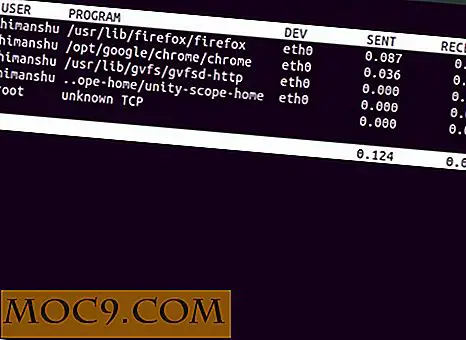
Όπως μπορείτε να δείτε στο στιγμιότυπο οθόνης, το εργαλείο NetHogs εμφανίζει λεπτομέρειες όπως το PID, το όνομα χρήστη, τη διαδικασία, τη διεπαφή δικτύου που χρησιμοποιείται και την ταχύτητα με την οποία αποστέλλονται και λαμβάνονται τα δεδομένα.
Ορίστε προσαρμοσμένο ρυθμό ανανέωσης
Από προεπιλογή, η έξοδος του NetHog ανανεώνεται μετά από μια καθυστέρηση 1 δευτερολέπτου, αλλά μπορείτε να χρησιμοποιήσετε την επιλογή γραμμής εντολών -d για να ορίσετε αυτήν την καθυστέρηση σύμφωνα με την απαίτησή σας. Για παράδειγμα, για να ρυθμίσετε μια καθυστέρηση 3 δευτερολέπτων, χρησιμοποιήστε την ακόλουθη εντολή:
sudo nethogs -d 3
Καθορίστε τη διεπαφή
Μπορείτε επίσης να ζητήσετε από το NetHogs να παρακολουθεί την επισκεψιμότητα σε μια συγκεκριμένη διεπαφή δικτύου, καθορίζοντας το όνομα της διασύνδεσης στη γραμμή εντολών. Για παράδειγμα, για να παρακολουθήσετε την κίνηση στο eth1, μπορείτε να χρησιμοποιήσετε την ακόλουθη εντολή:
sudo nethogs eth1
Σημείωση : μπορείτε να χρησιμοποιήσετε την επιλογή γραμμής εντολών -p για να οσμήσετε την κυκλοφορία σε μη ευέλικτη λειτουργία, αν και δεν συνιστάται.
Συντομεύσεις πληκτρολογίου
Το εργαλείο παρέχει επίσης ορισμένες συντομεύσεις πληκτρολογίου τις οποίες μπορείτε να χρησιμοποιήσετε για να ελέγξετε τον τρόπο εμφάνισης της εξόδου. Για παράδειγμα, ενώ η εντολή εκτελείται, μπορείτε να πατήσετε το πλήκτρο "m" για να αλλάξετε τις μονάδες στις οποίες εμφανίζονται τα απεσταλμένα και τα ληφθέντα δεδομένα - κάθε φορά που πατάτε το πλήκτρο, η μονάδα θα κυμαίνεται μεταξύ kb / s, kb, b, και mb.
Ακολουθεί ένα παράδειγμα όπου η κίνηση εμφανίζεται σε MB:

Παρομοίως, μπορείτε να πατήσετε τα πλήκτρα "s" και "r" για να ταξινομήσετε την έξοδο από τα δεδομένα που αποστέλλονται και λαμβάνονται, αντίστοιχα. Και όπως πάντα, το "q" είναι για την έξοδο από την έξοδο.
συμπέρασμα
Το NetHogs είναι ιδανικό για περιπτώσεις που θέλετε να πιάσετε και να σκοτώσετε τη διαδικασία που λειτουργεί απροσδόκητα καταναλώνοντας μεγάλο εύρος ζώνης. Επιπλέον, είναι ένα βοηθητικό πρόγραμμα ανοιχτού κώδικα, το οποίο σημαίνει ότι μπορείτε να μελετήσετε τον τρόπο με τον οποίο λειτουργεί και μπορείτε να το προσαρμόσετε με τον τρόπο που θέλετε.
Έχετε χρησιμοποιήσει ποτέ NetHogs ή οποιοδήποτε άλλο παρόμοιο εργαλείο; Πώς ήταν η εμπειρία σου; Μοιραστείτε τις σκέψεις σας στα παρακάτω σχόλια.







